Come abbandonare un canale Slack (guida per dispositivi mobili e desktop)
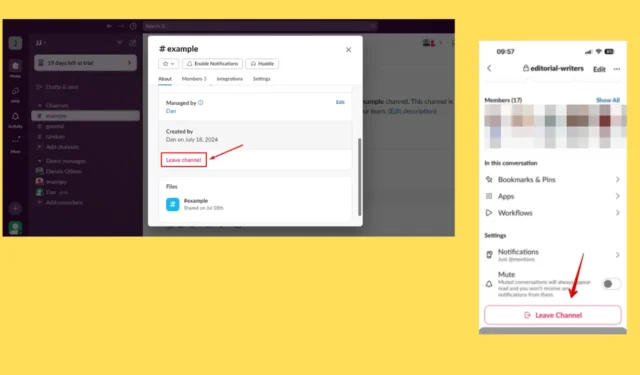
Ti stai chiedendo come abbandonare un canale Slack? Se ti ritrovi in spazi che non servono più ai tuoi interessi o al tuo carico di lavoro, abbandonali e basta. In questo modo, puoi ridurre il disordine o concentrarti su discussioni più pertinenti.
Di seguito ti mostrerò i trucchi del mestiere, quindi cominciamo!
Come abbandonare un canale Slack
Puoi farlo sul tuo desktop o sulla tua app mobile. Ecco i passaggi per ognuno:
Sul desktop
Segui questi passi:
- Apri Slack e seleziona il canale che vuoi abbandonare .
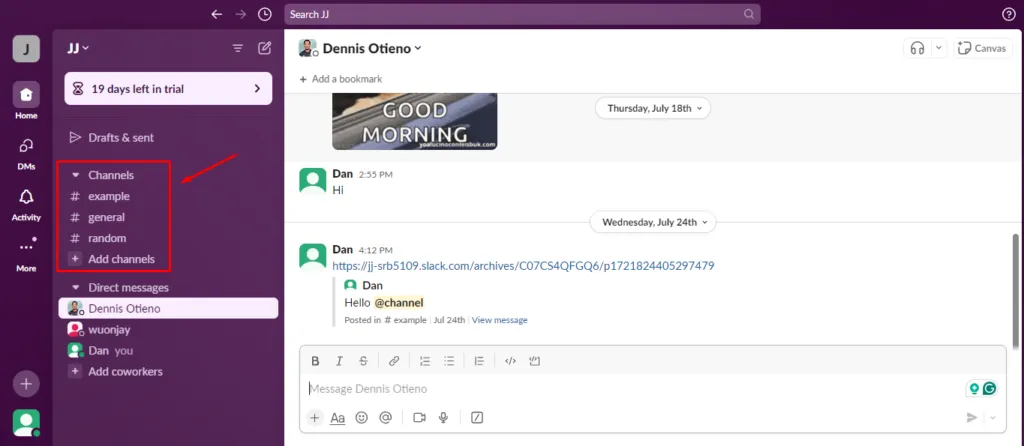
- Dopo aver selezionato il canale, tocca il nome .
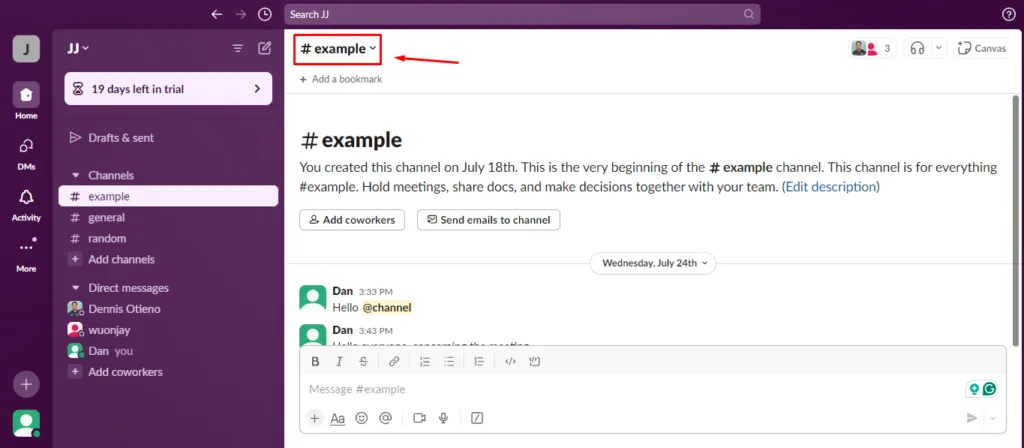
- Scorri verso il basso nel menu a discesa e clicca su ” Abbandona il canale “.
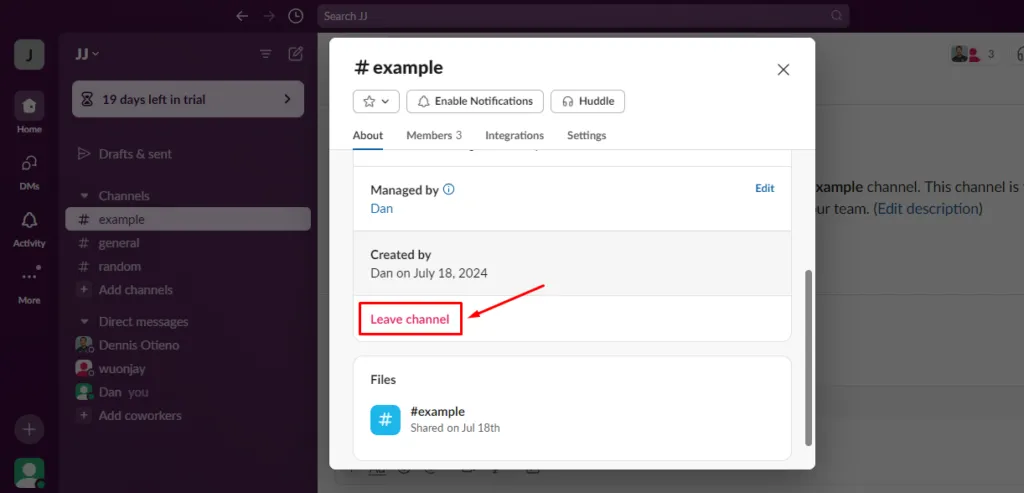
Tieni presente che quando lasci un canale privato, non vedrai più i suoi messaggi e file nei risultati di ricerca. Per rientrare, un altro membro dovrà aggiungerti di nuovo.
Sul cellulare
Ecco i passaggi:
- Avvia l’app Slack sul tuo dispositivo mobile.
- Tocca il canale che desideri abbandonare.
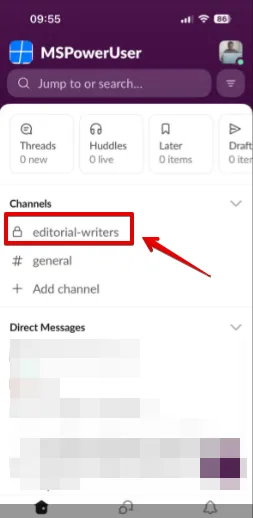
- Fare clic sul nome del canale in alto.
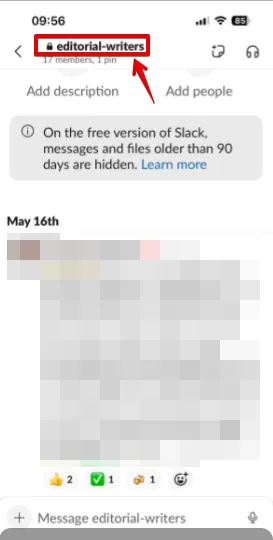
- Scorri verso il basso e seleziona ” Abbandona il canale ” tra le opzioni fornite.
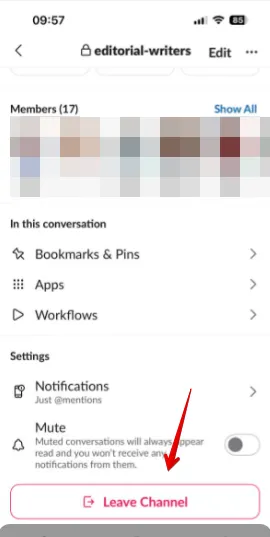
Quindi, ora sai come lasciare un canale Slack e concentrarti su ciò che conta di più. Che tu stia semplificando il tuo spazio di lavoro o perfezionando il tuo flusso di comunicazione, ora puoi stare tranquillo.



Lascia un commento